
Você já deve ter ouvido falar no Power Query que é o editor de consultas que temos no Power BI.
O Power Query permite que o usuário realize edição e ajustes nos dados que serão importados antes de envia-los diretamente ao Power BI. Essa operação é necessária, visto que, boa parte boa parte das vezes os dados não são importados como gostaríamos, então temos alguns ajustes a fazer para garantir que nossas análises e relatórios dentro do Power BI sejam feitas corretamente.
Existem algumas maneiras diferentes de para calcular a idade no Power BI, utilizar o Power Query é uma delas, pois, possui uma dinâmica simples até mesmo para quem não conhece da linguagem M ou DAX.
Como Calcular Idade no Power BI – Passo a Passo:
Após importar a sua base de dados para dentro do Power Query, selecione o campo que corresponda a data de nascimento, em seguida selecione a aba de adicionar coluna, neste guia selecione o campo chamado data. No menu serão exibidas algumas opções, selecione idade.
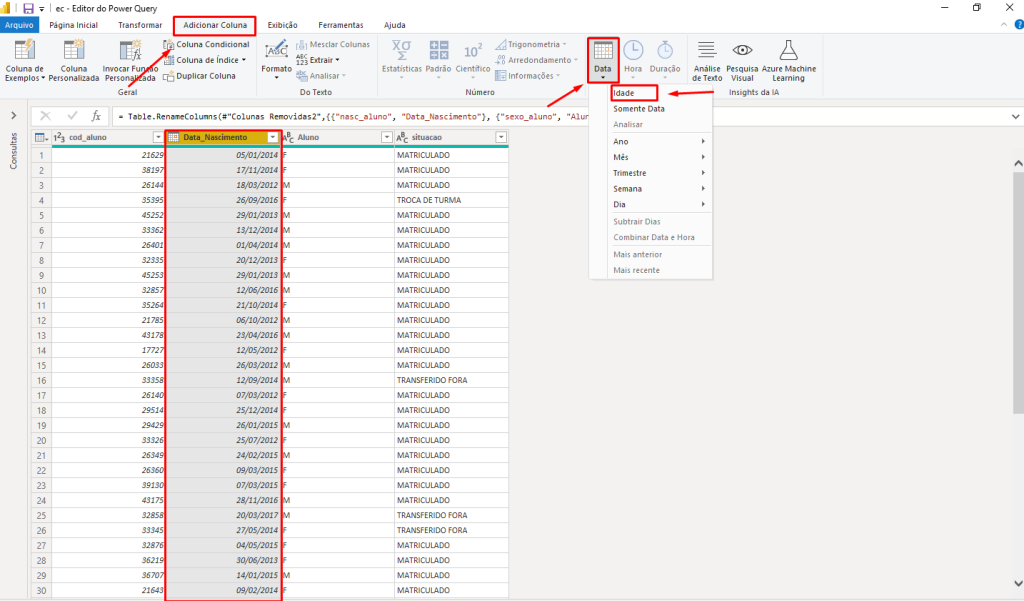
Uma nova coluna será adicionada a planilha, porém os dados ainda estarão em formato de horas.
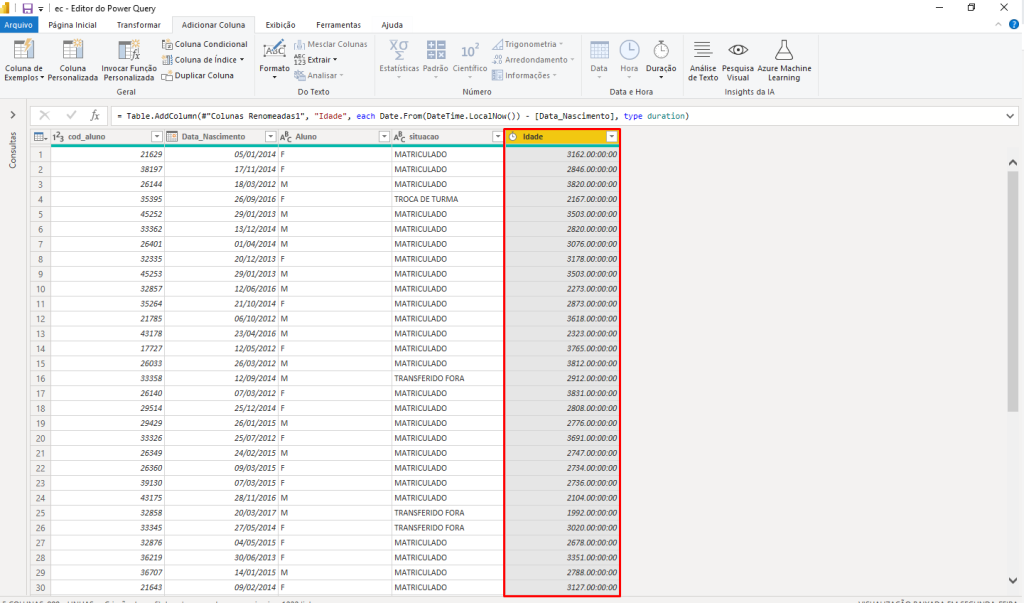
clique com o botão direito do mouse na coluna idade, opção transformar, total de anos.
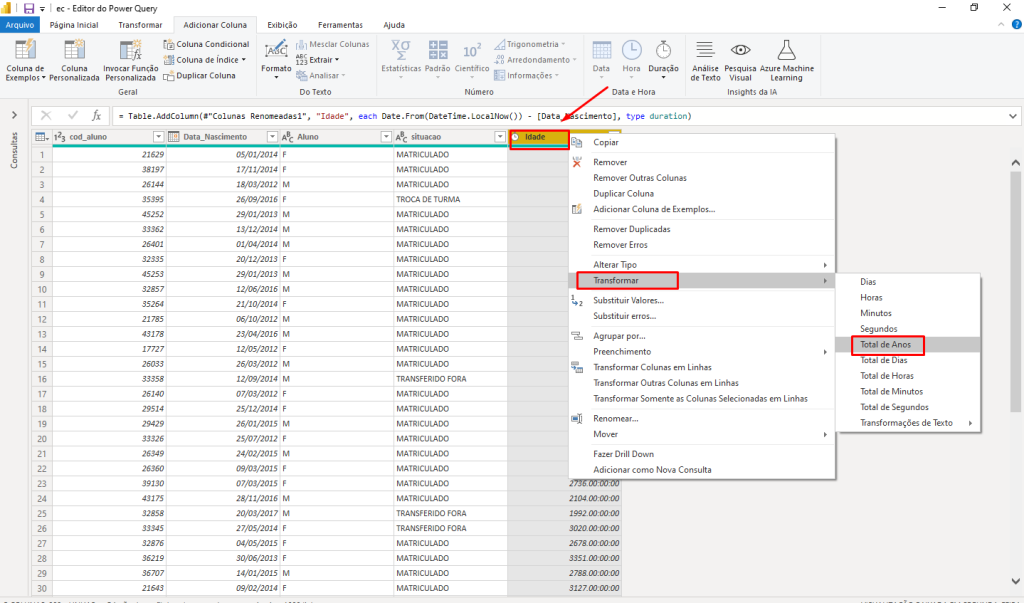
A coluna ficará com o fomento de numero decimal sem arredondamento. Neste caso escolheremos a opção Arredondar para baixo depois só queremos que ele mude o valor quando de fato nós atingimos uma outra idade.
clique com o botão direito do mouse na opção 1.2 Idade e escolha a opção numero inteiro. Então a coluna idade será arredondada para baixo.
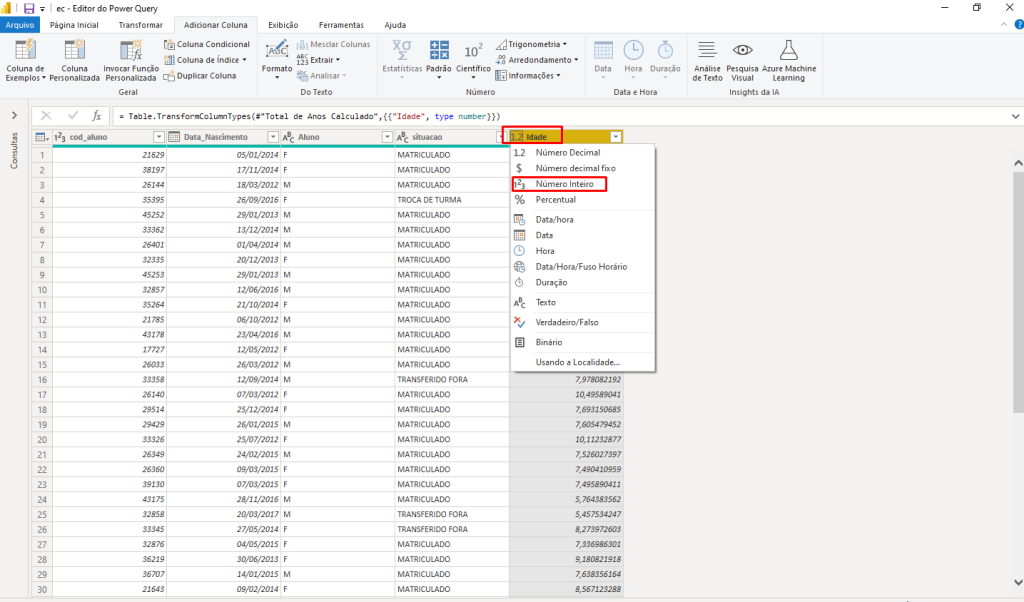

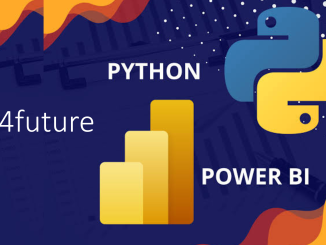
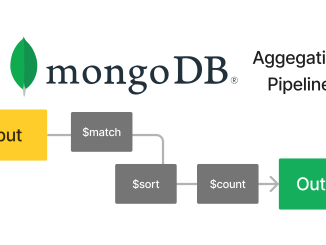

Sensacional! Me salvou! Parabéns pelo conteúdo!
Que alegria quando conseguimos resolver uma paradinha “básica” dessas com a ajuda de vocês!
Grato pelo auxílio. É muito bom quando encontro uma postagem que vai direto ao conteúdo de maneira objetiva e bem explicada.
Obrigado!! Só um porém no artigo: ao selecionar a opção de ditpo de dado para número inteiro o arredondamento não será para baixo (truncar), mas conforme a regra de o decimal ser maior qe 0,5 para cima e menor para baixo.